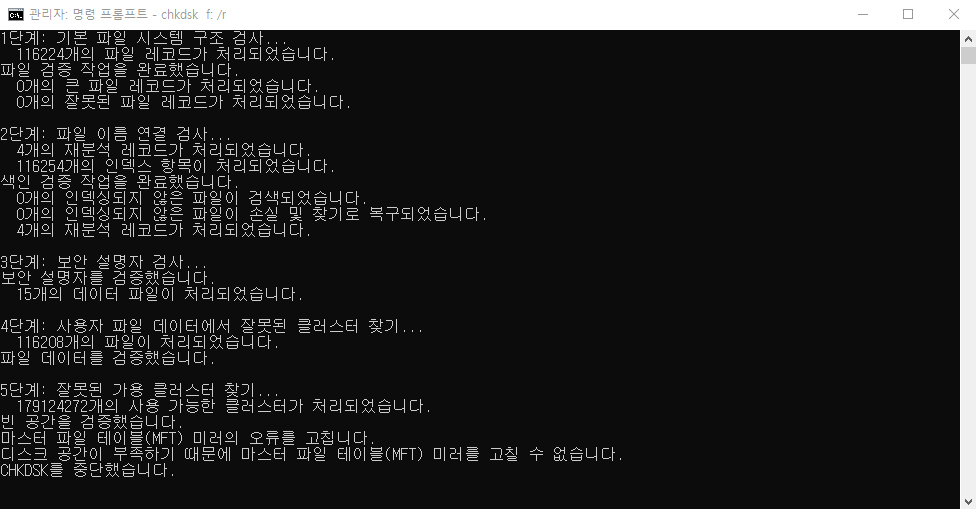안녕하세요!~ TaekkiLee 님.
Microsoft Community 사이트를 방문해 주셔서 감사합니다.
Windows 10 환경에서 다중 하드디스크 구성 환경에서 사용 중 일부 하드 디스크 파티션이 인식되지 않는 증상으로 불편함을 느끼시는 부분 문의하셨습니다.
☆ 사용자의 환경(소프트웨어, 하드웨어, 시스템 구성 등)에 따라 안내 및 절차 혹은 진행방법이 일부 다르게 적용될 수 있습니다.
해당 증상 관련 작성해 주신 내용으로 판단 시 우선 오류 발생 후 재부팅 시 현재는 정상적으로 사용되고 있는 것으로 판단됩니다. 다만 해당 증상 관련 예상치 못한 상황에서 발생한 오류는 원인이 다양하게 발생할 수 있기 때문에 다양한 방면으로 점검 및 확인이 필요할 수 있습니다. 몇 가지 참조 진행해 볼 수 있는 일반적인 권장 방법들을 아래 안내해드리오니 추후 필요시 참조 진행 후 증상을 확인해 보실 수 있을 것으로 확인됩니다.
★★★★ 하드 디스크 관련 일반 검사 진행 및 정밀 검사 진행 방법 ★★★★
※ 아래 명령의 진행은 사용자 환경에 따라 장시간 소요될 수 있습니다.
※ 물리적 손상 시 해당 방법의 진행은 디스크의 손상을 가중할 수도 있으니 해당 부분 주의해 주시기 바랍니다.
● 디스크 일반 검사 진행
1. 검색에서 cmd 입력 후 검색결과로 나온 명령 프롬프트 아이콘에 마우스 오른쪽 클릭 후 "관리자 모드"로 실행.
* 주의 : 해당 1번 작업의 수행 시 꼭 "관리자 모드"로 실행해야 합니다.
2. 명령 프롬프트에서 아래 명령을 입력하고 Enter 키를 누릅니다.
3. chkdsk (해당 드라이브) /f (예 : chkdsk c: /f) 입력 후 절차대로 진행합니다.
4. 이후 진행 결과 및 증상 확인.
디스크 일반 검사 진행으로 증상 개선에 도움이 되지 않은 경우 아래 정밀 검사 방법을 추가로 진행해 보실 수 있습니다.
● 디스크 정밀 검사 진행
1. 검색에서 cmd 입력 후 검색결과로 나온 명령 프롬프트 아이콘에 마우스 오른쪽 클릭 후 "관리자 모드"로 실행.
* 주의 : 해당 1번 작업의 수행 시 꼭 "관리자 모드"로 실행해야 합니다.
2. 명령 프롬프트에서 아래 명령을 입력하고 Enter 키를 누릅니다.
3. chkdsk (해당 드라이브) /r (예 : chkdsk c: /r) 입력 후 절차대로 진행합니다.
4. 이후 진행 결과 및 증상 확인.
★★★★ Windows 10 환경의 시스템적으로 진행해 볼 수 있는 방법 ★★★
● Windows 가장 최신 제공되는 업데이트 실행
※ Windows는 일종의 서비스로서 주기적인 소프트웨어 업데이트를 통하여 기능 및 품질 개선 및 기존의 알려진 문제들이 해결될 수 있습니다.
1. 시작 및 Windows 로고 클릭.
2. 설정 > 업데이트 및 보안 > Windows 업데이트를 선택 후 업데이트 진행.
☞ Windows 업데이트 관련 도움말 링크 - Windows 업데이트: FAQ
● Windows 구성 요소 저장소에서 파일 손상 검사
※ 아래의 DISM 및 SFC 관련 명령어 실행하면 Windows 시스템 파일에서 손상된 파일이 있는지 검색하고 손상된 파일을 복원할 수 있습니다.
1. 검색에서 cmd 입력 후 검색결과로 나온 명령 프롬프트 아이콘에 마우스 오른쪽 클릭 후 "관리자 모드"로 실행.
* 주의 : 해당 1번 작업의 수행 시 꼭 "관리자 모드"로 실행해야 합니다.
2. 명령 프롬프트에서 아래 명령을 입력하고 Enter 키를 누릅니다.
3. Dism /online /cleanup-image /restorehealth
* PC 환경에 따라 시스템 검사 시간이 오래 소요될 수 있습니다.
4. 검사가 완료되면 명령 프롬프트에 아래 명령을 입력하고 Enter 키를 누릅니다.
sfc /scannow
5. 검사가 완료되면 컴퓨터를 다시 시작하여 문제점을 확인합니다.
☞ 시스템 파일 검사기에 대한 추가 정보 링크
● 클린 부팅
※ 최소한의 드라이버 및 시작 프로그램을 사용하여 Windows를 시작하려면 클린 부팅을 수행합니다. 클린 부팅은 프로그램 또는 업데이트를 설치할 때 또는 Windows 10, Windows 8.1, Windows 8, Windows 7 또는 Windows Vista에서 프로그램을 실행할 때 발생하는 소프트웨어 충돌을 방지합니다. 또한, 클린 부팅을 수행하면 문제를 일으키는 어떤 충돌을 해결하거나 그 원인을 확인할 수도 있습니다.
1. 검색 버튼을 눌러 검색 상자에 "msconfig"를 입력 및 실행합니다.
2. 시스템 구성 대화 상자의 서비스 탭에서, 모든 Microsoft 서비스 숨기기 확인란을 선택하거나 클릭하고 모두 사용 안 함을 탭 하거나 클릭합니다.
3. 시스템 구성 대화상자 시작프로그램 탭을 누르거나 작업관리자 열기를 클릭합니다.
4. 작업관리자의 시작프로그램 탭에서 각 시작항목에 대한 항목을 선택하고 사용 안 함을 클릭합니다.
5. 작업관리자를 닫습니다.
6. 시스템 구성 대화상자에서 확인을 누르고 컴퓨터를 다시 시작합니다.
☞ 클린 부팅에 대한 추가 정보 링크 - Windows에서 클린 부팅하는 방법
★★★★ 하드웨어적으로 접근하여 참조해볼 내용들 ★★★★
● 보유하고 계신 메인보드 제조사를 통하여 현제 제공되는 가장 최신의 바이오스 및 관련 업데이트가 존재 시 진행 후 증상 확인.
● 디스크, 컨트롤러 또는 연결 케이블쪽 문제일 가능성일 수 있는 부분도 참조해 주시기 바랍니다.
● 해당 하드디스크 자체의 물리적인 문제일 수 있습니다.
추가로 아래 제공해드리는 디스크 관리 문제 해결의 링크 내용이 증상 관련 추가적이 도움이 될 수 있습니다.
참조 기술 문서 링크) 디스크 관리 문제 해결
※ 제시해 드린 답변이 도움 되었기를 바랍니다. 안내된 내용 및 답변에 대한 추후 사용자의 진행 결과 및 추가적인 정보를 확인 후 좀 더 명확한 안내가 이루어질 수 있기 때문에 필요할 시 언제든지 응답을 통해 추가 문의를 해주시면 도움 및 안내를 해드리겠습니다.